노트북 화면 멈춤 현상 해결하기
노트북을 사용하다 보면 갑작스럽게 화면이 멈추는 현상을 경험하기 마련입니다. 이러한 상황은 특히 게임을 하거나 다중 작업을 수행할 때 자주 발생할 수 있습니다. 이 글에서는 노트북의 프리징 현상을 해결하기 위한 다양한 방법을 소개하겠습니다.
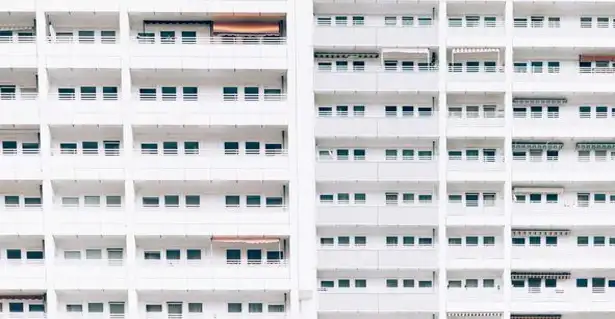
프리징 현상의 원인
노트북의 화면이 멈추는 이유는 여러 가지가 있을 수 있습니다. 그 중에서도 대표적인 원인은 다음과 같습니다:
- 너무 많은 프로그램을 동시에 실행함
- 하드 드라이브의 저장 공간 부족
- 과열로 인한 시스템 오작동
- 악성코드 및 바이러스 감염
- 오래된 드라이버나 불안정한 프로그램
기본 해결 방법
프리징 현상을 해결하기 위한 첫 단계는 시스템을 점검하는 것입니다. 다음은 요기에서 시도할 수 있는 방법들입니다:
1. 시스템 재부팅
노트북이 멈추었을 때 가장 먼저 시도해볼 방법은 재부팅입니다. 시스템이 정상적으로 재가동되면 상황이 개선될 수 있습니다. 그러나 반복적으로 멈춘다면 좀 더 구체적인 조치를 취해야 합니다.
2. 불필요한 프로그램 종료
여러 프로그램을 동시에 실행하면 시스템이 과부하되기 쉬우므로, 사용하지 않는 프로그램은 종료하는 것이 좋습니다. 이를 위해 작업 관리자를 열어 CPU 및 메모리 사용량이 높은 프로세스를 종료해 보세요.
3. 디스크 공간 확보
C 드라이브의 공간이 부족할 경우 시스템의 정상 작동에 영향을 미칠 수 있습니다. 디스크 정리를 통해 불필요한 파일을 삭제하고 공간을 확보하세요. 비어 있는 공간을 더 확보할 수 있을 때 C 드라이브의 용량을 확장하는 것도 좋은 방법입니다.
고급 해결 방법
기본적인 조치로 해결되지 않는 경우, 다음의 고급 방법을 시도해보세요.
4. 임시 파일 및 캐시 삭제
시스템의 성능을 저하시킬 수 있는 임시 파일을 삭제하는 것도 도움이 됩니다. Windows + R 키를 눌러 실행 창을 열고, %temp%라고 입력하여 임시 폴더에 접근한 후, 모든 파일을 선택하여 삭제하십시오.
5. 드라이버 및 소프트웨어 업데이트
구버전의 드라이버나 소프트웨어가 문제를 일으킬 수 있으니, 모든 소프트웨어와 드라이버를 최신 버전으로 업데이트하는 것이 필요합니다. 이를 통해 시스템의 안정성을 높일 수 있습니다.
6. 외부 장치 점검
USB나 기타 외부 장치가 연결되어 있을 경우, 이들이 시스템에 영향을 줄 수 있습니다. 외부 장치를 모두 분리한 후 시스템을 확인해 보세요.
예방 조치
프리징 현상을 예방하는 것도 중요합니다. 다음의 방법을 참고해 보시기 바랍니다:
- 정기적으로 시스템 정리 및 최적화
- 하드웨어 점검 및 업그레이드 검토
- 안티바이러스 프로그램으로 정기적인 스캔 수행
- 필요하지 않은 프로그램은 삭제하는 것이 좋습니다.


마치며
노트북의 프리징 현상은 사용자가 쉽게 느낄 수 있는 불편함 중 하나입니다. 하지만 위의 해결책들을 차례대로 적용하면 대부분의 문제를 해결할 수 있습니다. 위 방법들을 통해 문제를 해결하시고, 쾌적한 컴퓨터 환경을 유지하시기 바랍니다. 만약 문제가 지속된다면 전문가의 도움을 받는 것도 고려해 보세요. 감사합니다.
질문 FAQ
노트북이 갑자기 멈추는 현상의 원인은 무엇인가요?
노트북 화면이 멈추는 이유는 여러 가지가 있습니다. 과도한 프로그램 실행, 하드 드라이브의 잔여 용량 부족, 과열, 바이러스 감염, 드라이버 문제 등이 주요 원인으로 작용할 수 있습니다.
프리징 현상을 해결하기 위한 첫 단계는 무엇인가요?
가장 먼저 시도할 수 있는 방법은 노트북을 재부팅하는 것입니다. 이 과정을 통해 시스템이 정상적으로 다시 시작되어 상태가 개선될 수 있습니다.
프리징 문제를 예방하려면 어떻게 해야 하나요?
프리징 현상을 예방하기 위해서는 정기적으로 시스템을 정리하고 최적화하는 것이 중요합니다. 또한 하드웨어 점검과 안티바이러스 프로그램을 활용한 정기적인 스캔도 도움이 됩니다.